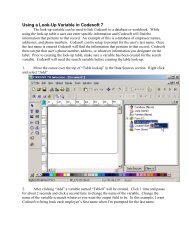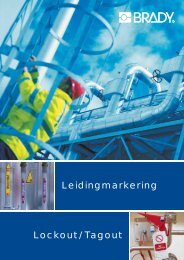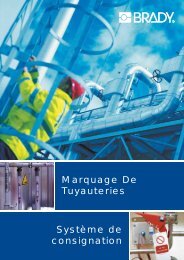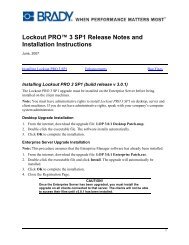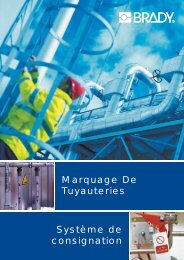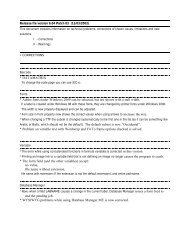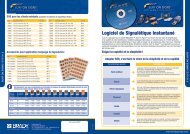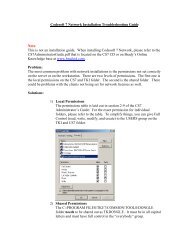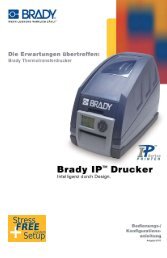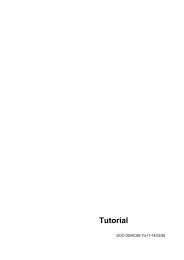Crear documentos - Notes/Domino Release Notes
Crear documentos - Notes/Domino Release Notes
Crear documentos - Notes/Domino Release Notes
Create successful ePaper yourself
Turn your PDF publications into a flip-book with our unique Google optimized e-Paper software.
Creación de códigos de barrasEs posible incorporar códigos de barras a cualquier documento. Siga esteprocedimiento para crear códigos de barras en un documento.Para insertar un código de barras1. Seleccione la simbología del código de barras deseado, tal como se indica a laizquierda, en la barra de herramientas Objeto.2. Seleccione Código de barras del menú Dibujar o haga clic en la barrade herramientas Dibujar. El cursor se convierte en un cursor en forma decruz ( ).3. Sitúe el cursor donde desea que se inicie el código de barras. A continuación,sujete el botón izquierdo del ratón, arrástrelo para crear un marcador deposición para el código de barras. Aparece el cuadro de diálogo Datos decódigo de barras.Figura 8-1. Cuadro de diálogo Datos de código de barras4. Introduzca los datos que desee que aparezcan en el código de barras.5. Haga clic en Aceptar en el cuadro de diálogo Datos de código de barras paracompletar el código de barras. La información introducida aparece como datosdel código de barras.8-2 Creación de códigos de barras